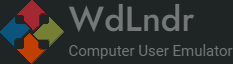Track Exporter
een embedded CUE Applicatie
Track Exporter maakt het mogelijk eenvoudig meerdere tracks geautomatiseerd te exporteren naar wav formaat vanuit Cubase 10 ‘Elements’ en Cubase 10 ‘Artist’.
wat is Het?
Track Exporter is een embedded CUE script dat het mogelijk maakt automatisch tracks te exporteren naar wav formaat vanuit Cubase. Dit is getest voor Cubase 10 ‘Elements’ en zal daarom ook werken in Cubase 10 ‘Artist’. De meest recente versie van Track Exporter kan hier gedownload worden. Voor installatie instructies en een ‘Getting Started’, zie hieronder. Maar eerst het volgende:
S.V.P. dit lezen! dit is niet de gebruikelijke blabla!
Track Exporter maakt gebruik van een Keyboard Hook, een software mechanisme dat het mogelijk maakt naar het toetsenbord te ‘luisteren’ en toetsaanslagen te registreren ongeacht in welk programma ze worden ingevoerd.
De Keyboard Hook wordt door Track Exporter gebruikt om de aanslag van de ‘Pause/Break’ toets door de gebruiker te detecteren. ‘Pause/Break’ breekt het exporteren van tracks door Track Exporter af.
Helaas wordt deze technologie ook gebruikt door keyscanners. Een keyscanner is een programma dat zich als een virus in de computer installeert en in staat is toetsenbord aanslagen (waaronder mogelijkerwijs gebruikersnamen en wachtwoorden) te registreren en die via het Internet te versturen met alle negatieve gevolgen van dien. Opvallend is trouwens dat Windows zelf hier geen moeite mee lijkt te hebben. Zonder 3rd-party virusscanner wordt op geen enkele manier alarm geslagen.
Het kan daarom zijn dat Track Exporter door je virusscanner word gezien als besmet en niet wordt toegestaan te runnen tenzij Track Exporter wordt aanmerkt als een ‘Allowed’ applicatie. Omdat dit voor iedere virusscanner net iets anders werkt is het onmogelijk hier een handleiding te geven voor iedere virusscanner. Om het principe te verduidelijken is hier een uitleg voor gegeven voor MalwareBytes. De manier waarop dit werkt is in grote lijnen vergelijkbaar voor alle virusscanners.
Track Exporter communiceert op geen enkele wijze met het Internet (ook niet voor updates e.d.) omdat dat voor het exporteren van tracks niet nodig is. Om er zeker van te zijn dat er geen communicatie met het Internet plaats vindt en je wachtwoorden niet naar het Internet gelekt worden, kun je Track Exporter blokkeren in de Windows Firewall (Windows Defender). Een uitleg is hier gegeven.
Installatie
Zo, nu dat uit de weg is: Track Exporter installeer je als volgt:
1) Dubbel Click de TrackExporter_Setup.exe file. Click de ‘Yes’ button op de vraag ‘Do you want to allow this app from an unknown publisher to make changes to your device?’
2) Lees de ‘End User Software License Agreement’. Als je het er mee eens bent, klik ‘I accept the agreement’ en klik ‘Next’
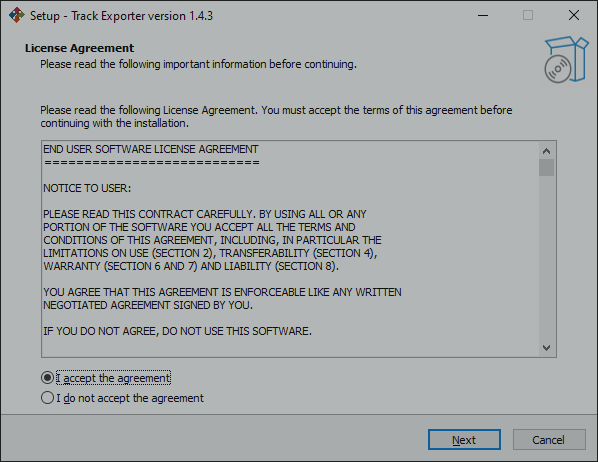
3) Kies een installatie locatie en klik ‘Next’.
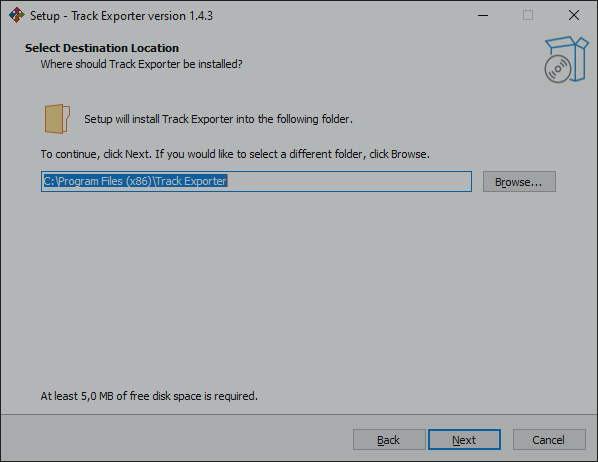
4) Beslis of je een shortcut op de desktop wilt en klik ‘Next’.
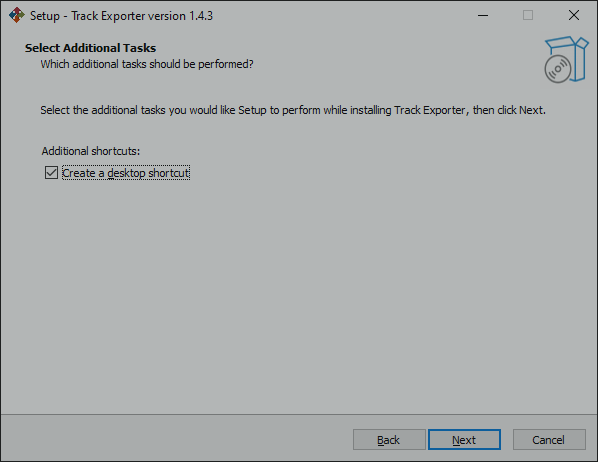
5) Je bent nu klaar om de Track Exporter te installeren. Klik ‘Next’.
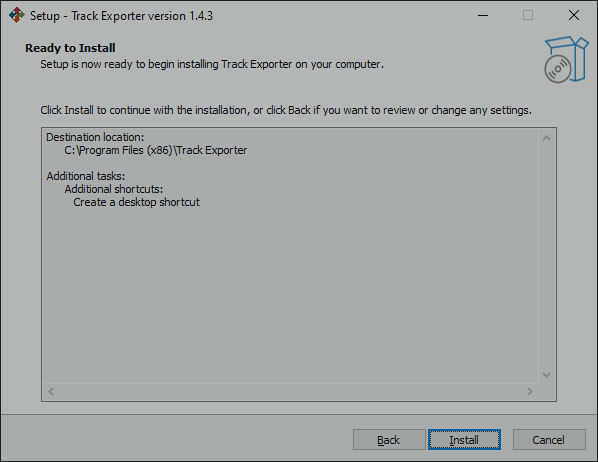
6) En klaar! Klik ‘Finish’.
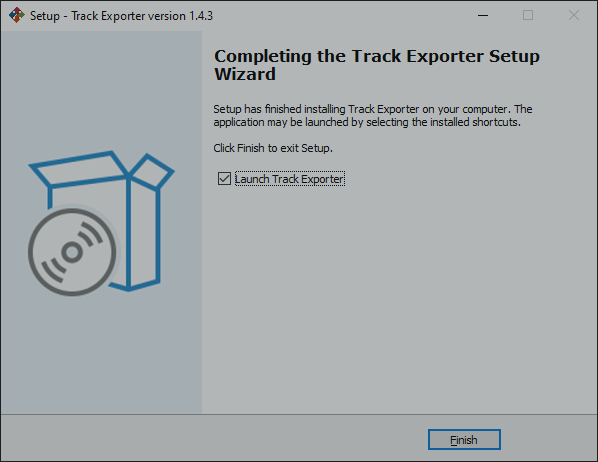
Getting Started
TRACK EXPORTER STARTEN
Start ‘Track Exporter’ door dubbel te klikken op de ‘Track Exporter’ snelkoppeling op de desktop.
Het ‘Track Exporter’ hoofd venster ziet er uit zoals hieronder weergegeven.
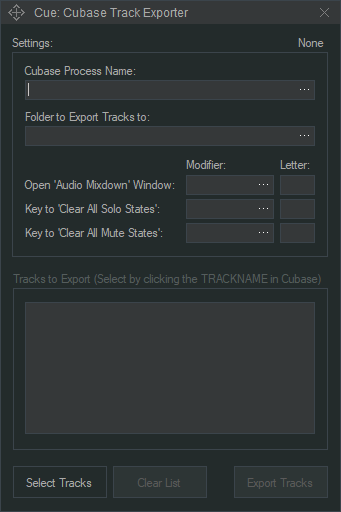
HET CUBASE PROCES SELECTEREN
Allereerst moet het Cubase proces geselecteerd worden. Klik op de ‘…’ (3Dots) in de Cubase Process Name textbox zoals hieronder aangegeven.

Het venster hieronder zal openen. Selecteer de regel die in de kolom ‘Process Name’ de naam ‘Cubase’ bevat (in dit voorbeeld ‘ExportTestProject’) en klik ‘OK’. Note dat de hier geselecteerde instellingen worden opgeslagen en de volgende keer dat je ‘Track Exporter’ gebruikt niet opnieuw ingesteld hoeven te worden.
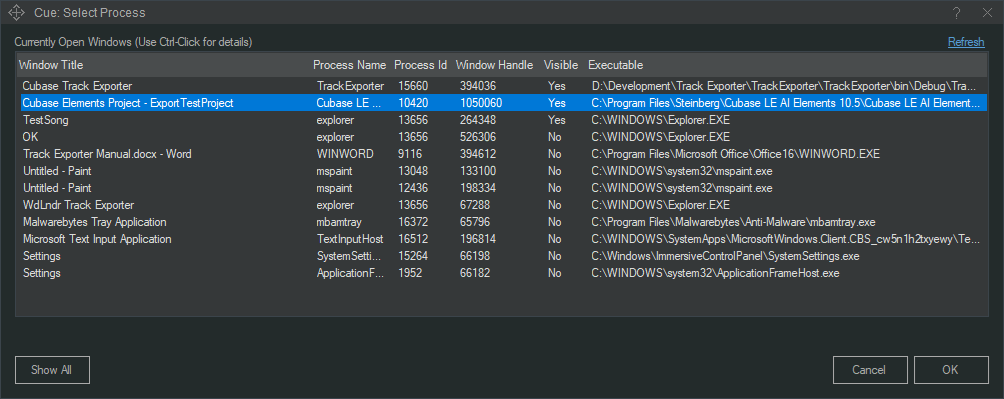
De proces naam zal nu in de user interface worden weergegeven (zie hieronder).

EEN EXPORT LOCATIE SELECTEREN
Om de folder te selecteren waar de ge-exporteerde tracks moeten worden opgeslagen klik je op de 3Dots knop in de ‘Folder to Export Tracks to:’ textbox. Je kunt nu middels de hieronder weergegeven folder selector een bestaande locatie aangeven of een nieuwe locatie maken.
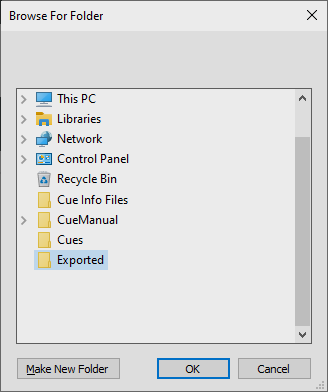
De geselecteerde folder zal nu in de user interface worden weergegeven (zie hieronder).

KEY COMMANDS (KEYBOARD SHORTCUT KEYS) SELECTEREN
Cubase maakt gebruik van (snel)toetsencombinaties voor het aanroepen van bepaald functies. Deze toetsencombinaties bestaan voor een groot aantal functies en zijn definieerbaar door de gebruiker.
Voor het exporteren van tracks in Cubase zijn een aantal toetsencombinaties van belang:
1) De shortcut die het ‘Audio Mixdown’ venster opent
2) De shortcut die alle ‘Solo States’ reset
3) De shortcut die alle ‘Mute States’ reset
HET AUDIO MIXDOWN VENSTER OPENEN
De toetsencombinatie die het Audio Mixdown venster opent is zichtbaar in het hoofdmenu. Ga naar ‘File > Export’. De toetsencombinatie is rechts naast de tekst ‘Audio Mixdown…’ weergegeven, in dit geval ‘Ctrl M’.
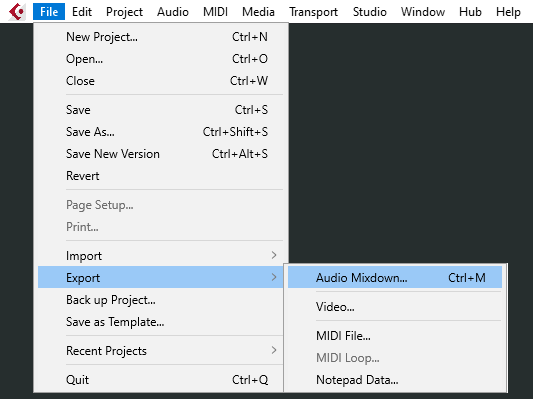
Het kan zijn dat er geen toetsencombinatie is geconfigureerd voor het Audio Mixdown venster. In dat geval zul je zelf een toetsencombinatie moeten definiëren. Dit is vrij eenvoudig. Selecteer in het hoofdmenu de optie ‘Edit > Key Commands…’. Het ‘Key Commands’ venster zal openen zoals hieronder weergegeven.
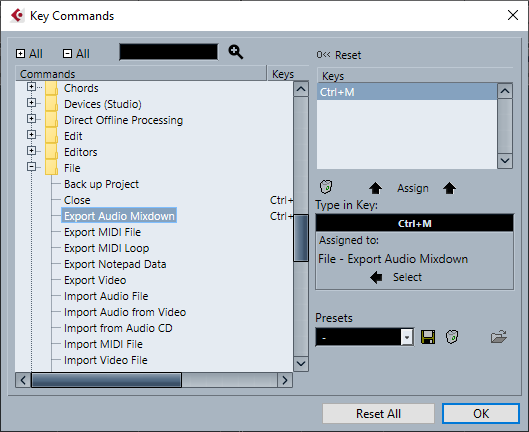
Om zelf een toetsencombinatie te definiëren die het Audio Mixdown venster opent ga je al volgt te werk. Klik op het ‘+’ symbool voor de ‘File’ folder. De folder opent en alle items in het ‘File menu ‘ die middels een (snel)toetsencombinatie kunnen worden benaderd worden zichtbaar. Selecteer ‘Export Audio Mixdown’. Klik het ‘Type in Key:’ veld en type de toetsencombinatie die je wilt gebruiken. Dit kan van alles zijn. Bijvoorbeeld ‘Ctrl Shift Alt Y’ of ‘Ctrl Q’ of wat dan ook. Mocht de toetsencombinatie al in gebruik zijn dan zal Cubase je dat laten weten. Klik ‘Assign’ om de toetsencombinatie aan de functie toe te wijzen.
Blijkbaar heb ik op enig moment besloten om ‘Ctrl M’ te gebruiken. Als ik daardoor een andere shortcut heb overschreven dan weet ik dat niet meer. Het maakt eigenlijk ook niet uit; zolang de toetsencombinatie die je hier definieert maar dezelfde is die je in ‘Track Exporter’ gebruikt gaat het prima werken.
Het definiëren van de toetsencombinatie in ‘Track Exporter’ is eenvoudig. Selecteer de ‘Modifier’ (m.a.w. Ctrl, Shift, Alt of een combinatie hiervan) door de 3Dots knop te klikken in het ‘Modifier:’ veld zoals hieronder aangegeven. Voor de gekozen letter in in het ‘Letter:’ veld. Let op: De letters moeten kleine letters (dus Lower Case) zijn.
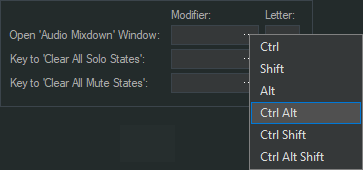
HET RESETTEN VAN ALLE SOLO EN MUTE STATUSSEN (of STATI 😎)
De toetsencombinaties voor het resetten van solo en mute statussen komt sterk overeen met wat hierboven beschreven is voor het openen van met Audio Mixdown venster. Om te bepalen wat op dit moment ingesteld is ga je in het hoofdmenu naar ‘Edit > Key Commands…’.
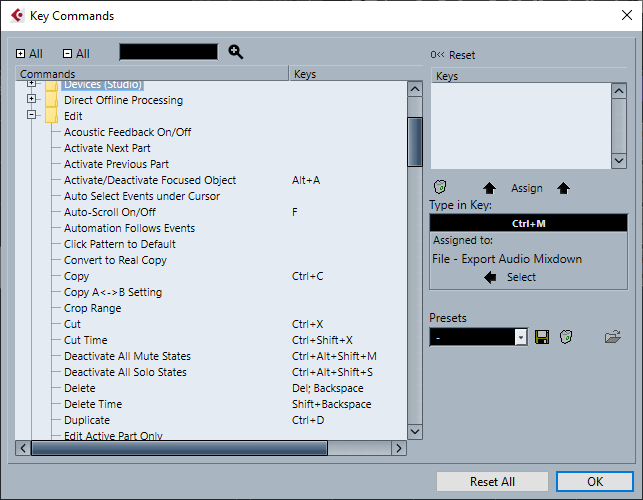
Open de ‘Edit’ folder door op het ‘+’ teken ervoor te klikken. De toetsencombinatie voor ‘Deactivate All Mute States’ is gedefinieerd als ‘Ctrl Alt Shift M’. De toetsencombinatie voor ‘Deactivate All Solo States’ is gedefinieerd als ‘Ctrl Alt Shift S’. Hieronder de ‘Track Exporter’ user interface met alle toetsencombinaties ingevuld (let op de kleine letters!).
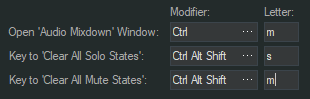
Zo, klaar! Tijd om wat te exporteren.
TRACKS SELECTEREN EN EXPORTEREN
BELANGRIJK:
- Let op! ‘Track Exporter’ doet wat je normaal gesproken zelf zou doen als je tracks exporteert; het neemt de controle over je muis en toetsenbord over. Dat houdt in dat je tijdens het exportproces het best even een bakje koffie of thee kunt gaan drinken zodat je computer het werk kan doen.
- Alle tracks moeten verschillende namen hebben. ‘Track Exporter’ gebruikt de tracknaam als de naam van het te exporteren bestand en overschrijft bestanden met dezelfde naam. Mochten alle tracks ‘Audio 01’ heten in Cubase dan houdt je dus 1 geëxporteerd bestand over.
- ‘Track Exporter’ kan alleen op het scherm zichtbare tracks exporteren. Het kan dus zijn dat je sommige tracks kleiner moet maken zodat alles op 1 scherm past of dat je de export in 2 batches moet doen.

Klik nu op de tracknaam of het gebied daaromheen (zie plaatje hieronder) om een marker te plaatsen. De marker geeft aan dat de track geëxporteerd gaat worden.
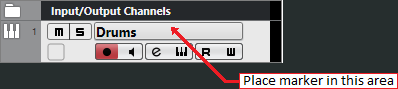
Het plaatje hieronder laat zien hoe e.e.a. er uit ziet wanneer de Drum, Bass en Orgel track geëxporteerd gaan worden
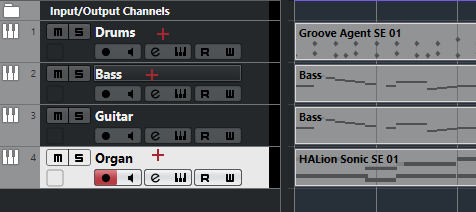
Klik op de ‘Stop Selecting’ knop zodra je klaar bent met het selecteren van tracks. Je hebt nu de mogelijkheid de geselecteerde tracks te wissen door op ‘Clear List’ te klikken om opnieuw te beginnen of om de export te starten door op de ‘Export Tracks’ knop te klikken.
Zodra je de ‘Export Tracks’ knop hebt geklik kun je het beste de muis en het toetsenbord met rust laten tot het exportproces klaar is. Mocht je het exportproces willen onderbreken dan kan dat door de ‘Pause/Break’ toets te drukken. Hieronder het hier beschreven proces in video vorm.
Vragen?
Wij staan altijd open voor vragen, opmerkingen of gewoon een goed gesprek over hoe we je van dienst kunnen zijn.